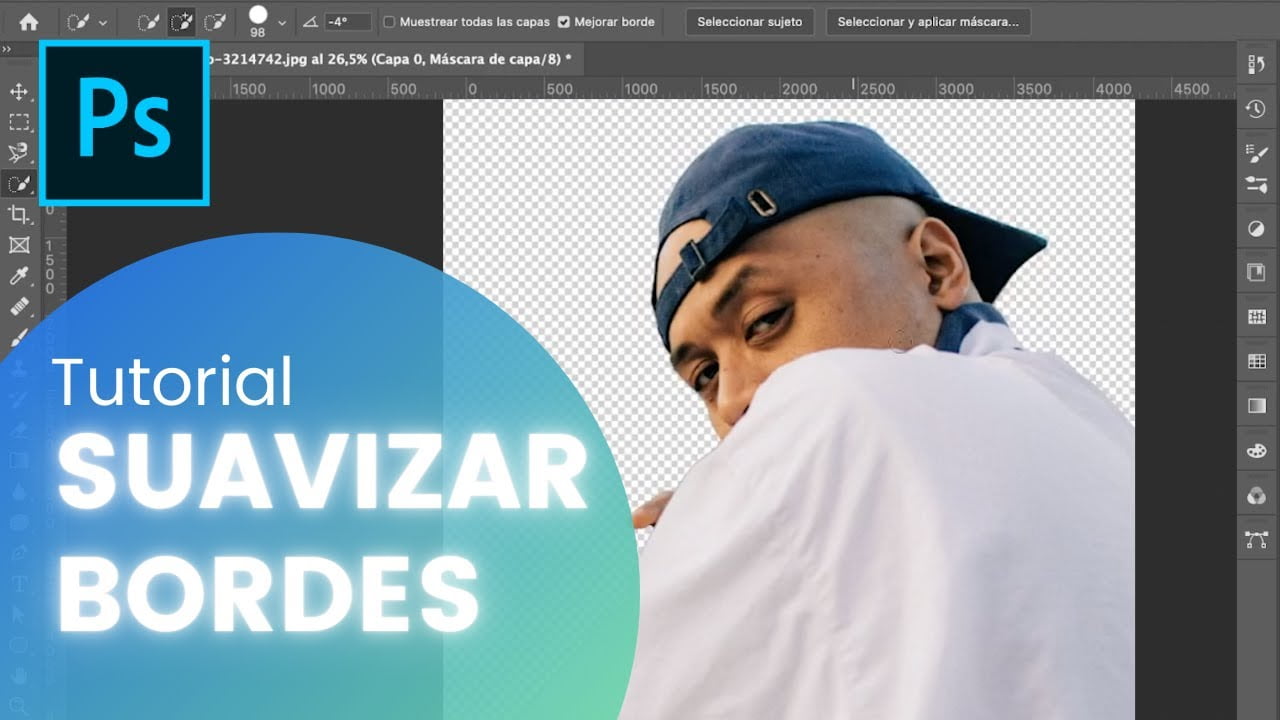
Cuando trabajamos en Photoshop, es común que necesitemos hacer selecciones precisas en nuestras imágenes. Sin embargo, en ocasiones estas selecciones pueden tener bordes irregulares o pixelados que no lucen naturales en la imagen. Afortunadamente, existen varias técnicas que podemos utilizar para suavizar los bordes de una selección y lograr un resultado más profesional y estético. En este artículo, exploraremos algunas de estas técnicas y aprenderemos cómo aplicarlas en nuestros proyectos de diseño en Photoshop.
¿Cómo suavizar bordes de un recorte Photoshop?
Photoshop es una herramienta muy útil para retocar imágenes y hacer selecciones precisas. Si has hecho un recorte de una imagen y quieres suavizar los bordes, aquí te explicamos cómo hacerlo.
Lo primero que debes hacer es seleccionar la herramienta «Varita Mágica» o «Lazo» en la barra de herramientas de Photoshop. Haz clic en el borde que quieres suavizar para seleccionarlo. Para seleccionar más de un borde, mantén pulsada la tecla «Shift» mientras haces clic en los diferentes bordes.
Una vez que hayas seleccionado los bordes que quieres suavizar, ve al menú «Selección» y elige «Modificar». Se abrirá un submenú donde encontrarás la opción «Suavizar». Haz clic en ella.
En la ventana que se abre, elige el radio de suavizado que quieres aplicar. Cuanto mayor sea el valor, más suavizado estará el borde. Pulsa «Aceptar» para aplicar los cambios.
Si la selección sigue siendo demasiado brusca, repite el proceso hasta conseguir el resultado deseado.
Elige el radio de suavizado y pulsa «Aceptar». Repite si es necesario hasta conseguir el resultado deseado.
¿Cómo perfeccionar los bordes en Photoshop?
Photoshop es una herramienta muy útil para la edición de imágenes, y una de las tareas más comunes en este programa es la selección de objetos. Sin embargo, a veces los bordes de estas selecciones pueden verse poco precisos y necesitamos perfeccionarlos para obtener un resultado más profesional.
Para suavizar los bordes de una selección en Photoshop, podemos utilizar varias herramientas. Una de ellas es la herramienta «Pincel de Desenfoque», que nos permitirá suavizar los bordes de la selección de forma sencilla. Para utilizarla, simplemente seleccionamos la herramienta y aplicamos el desenfoque sobre los bordes de la selección hasta que queden suaves y precisos.
Otra herramienta útil para perfeccionar los bordes en Photoshop es la herramienta «Refinar Borde», que nos permite ajustar los bordes de la selección de forma más precisa. Con esta herramienta podemos seleccionar los bordes de la imagen y ajustar su grosor, suavidad y otros parámetros para obtener un resultado más preciso y profesional.
Con estas herramientas podemos obtener bordes más suaves y precisos en nuestras selecciones, lo que nos permitirá obtener resultados más profesionales en la edición de imágenes.
¿Cómo difuminar los bordes de una imagen en Photoshop?
Difuminar los bordes de una imagen en Photoshop puede ser una tarea sencilla si se conocen las herramientas adecuadas. A veces, los bordes de una imagen pueden ser muy nítidos y no deseados, lo que puede distraer la atención del espectador. En este artículo, te enseñaremos cómo suavizar los bordes de una selección en Photoshop utilizando la herramienta de desenfoque.
Paso 1: Abre la imagen en Photoshop y selecciona la herramienta de selección. Puedes utilizar la herramienta de selección rectangular o la herramienta de selección elíptica para seleccionar una parte de la imagen que desees difuminar.
Paso 2: Una vez que hayas seleccionado la parte de la imagen que deseas difuminar, crea una capa nueva. Puedes hacer esto presionando Ctrl + J en un PC o Comando + J en una Mac.
Paso 3: Selecciona la capa nueva y ve al menú Filtro. Allí encontrarás varias opciones de filtro, pero elige «Desenfocar» y luego selecciona «Desenfoque gaussiano».
Paso 4: A continuación, aparecerá una ventana emergente que te permitirá ajustar la cantidad de desenfoque que deseas aplicar a la selección. La cantidad de desenfoque dependerá del tamaño de la selección que hayas hecho. Ajusta la cantidad hasta que estés satisfecho con el resultado.
Paso 5: Una vez que hayas ajustado la cantidad de desenfoque, haz clic en «OK» para aplicar el filtro a la selección.
Paso 6: Ahora, para combinar la selección difuminada con la capa original, haz clic derecho en la capa difuminada y selecciona «Combinar capas visibles».
Paso 7: Finalmente, guarda tu imagen y ¡ya está! Ahora tienes una selección difuminada y suave que se ve mucho más natural.
Siguiendo estos sencillos pasos, podrás suavizar los bordes de tus selecciones y lograr un aspecto más profesional en tus proyectos.
¿Cómo activar la opción de suavizar en Photoshop?
Photoshop es una herramienta de edición de imágenes muy poderosa y versátil, pero a veces puede ser un poco complicada de utilizar para algunos usuarios. Si estás buscando suavizar los bordes de una selección en Photoshop, es posible que te encuentres con la opción de suavizar desactivada o no disponible. Pero no te preocupes, aquí te explicaremos cómo activarla.
Para activar la opción de suavizar en Photoshop, lo primero que debes hacer es seleccionar la herramienta de selección que deseas utilizar. Puedes elegir entre la herramienta de selección rectangular, la herramienta de selección elíptica, la herramienta de selección de lazo o la herramienta de selección de varita mágica, dependiendo de tus necesidades.
Una vez que hayas seleccionado la herramienta de selección adecuada, haz clic en el botón de opciones de la herramienta en la barra de herramientas. Este botón se parece a un pequeño triángulo ubicado en la esquina superior derecha del icono de la herramienta. Al hacer clic en este botón, se abrirá un menú desplegable con varias opciones.
Busca la opción de «suavizar» en el menú desplegable y asegúrate de que esté marcada. Si no está marcada, simplemente haz clic en ella para activarla. Si la opción de suavizar no está disponible, asegúrate de que la capa que estás trabajando esté configurada como una capa de píxeles. Si no, convierte la capa a una capa de píxeles antes de intentar activar la opción de suavizar.
Una vez que hayas activado la opción de suavizar en Photoshop, puedes ajustar la cantidad de suavizado que deseas aplicar a la selección utilizando el control deslizante de suavizado en la barra de opciones de la herramienta de selección. Arrastra el control deslizante hacia la derecha para aumentar el suavizado y hacia la izquierda para disminuirlo.
Una vez activada, ajusta la cantidad de suavizado utilizando el control deslizante en la barra de opciones de la herramienta de selección.
